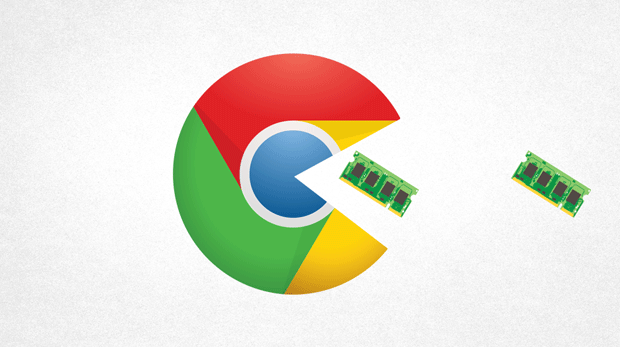详情介绍
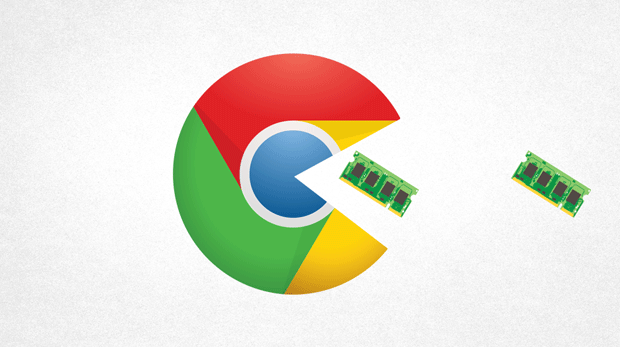
1. 检查浏览器设置:打开Chrome浏览器,点击右上角的三个点图标,选择“设置”。在设置页面中,找到“外观”部分,查看字体大小、字体类型等设置是否正确。可以尝试将字体大小调整为默认值,或者选择其他合适的字体类型,看看是否能改善字体样式异常的情况。
2. 清除缓存和Cookie:在浏览器的“设置”页面中,找到“隐私和安全”选项,点击进入后,选择“清除浏览数据”。在弹出的窗口中,选择需要清除的数据类型(如缓存的图片和文件),然后点击“清除数据”按钮。清除缓存后,重新加载下载界面,查看字体是否恢复正常。
3. 检查系统字体设置:谷歌浏览器的字体样式可能受到系统字体设置的影响。检查操作系统的字体设置,确保字体没有被错误地更改或删除。在Windows系统中,可以通过“控制面板”中的“字体”选项来查看和管理字体;在Mac系统中,可以通过“系统偏好设置”中的“字体与文本”来查看和调整字体设置。如果系统缺少某些必要的字体,可能会导致谷歌浏览器中的字体样式异常。根据提示或网页的要求,安装相应的缺失字体。
4. 更新或重新安装浏览器:旧版本的谷歌浏览器可能存在一些已知的问题,包括字体样式异常。检查浏览器是否有可用的更新,点击浏览器右上角的三个点图标,选择“帮助”,然后选择“关于Google Chrome”。浏览器会自动检查更新,并提示用户进行安装。安装最新版本的浏览器后,重新打开下载界面,查看字体样式是否恢复正常。如果以上方法都无法解决问题,可以尝试重新安装谷歌浏览器。首先,卸载当前的浏览器版本,然后在官网下载最新的安装包,按照提示进行安装。重新安装浏览器可以清除所有与浏览器相关的设置和数据,可能会解决因浏览器文件损坏或配置错误导致的字体样式异常问题。
5. 检查网页代码和CSS样式:如果怀疑是网页本身的代码问题导致字体样式异常,可以右键点击网页空白处,选择“查看网页源代码”。在源代码中,查找与字体相关的CSS样式定义,检查是否存在错误或冲突的样式规则。如果发现有问题的样式规则,可以尝试修改或删除它们,然后重新加载网页,查看字体样式是否恢复正常。谷歌浏览器提供了强大的开发者工具,可以帮助用户调试网页的CSS样式。按下F12键或右键点击网页空白处,选择“检查”,打开开发者工具。在开发者工具的“Elements”面板中,可以找到网页中的元素,并查看它们的CSS样式。通过修改CSS属性值,可以实时查看字体样式的变化,从而找到问题所在并进行修复。